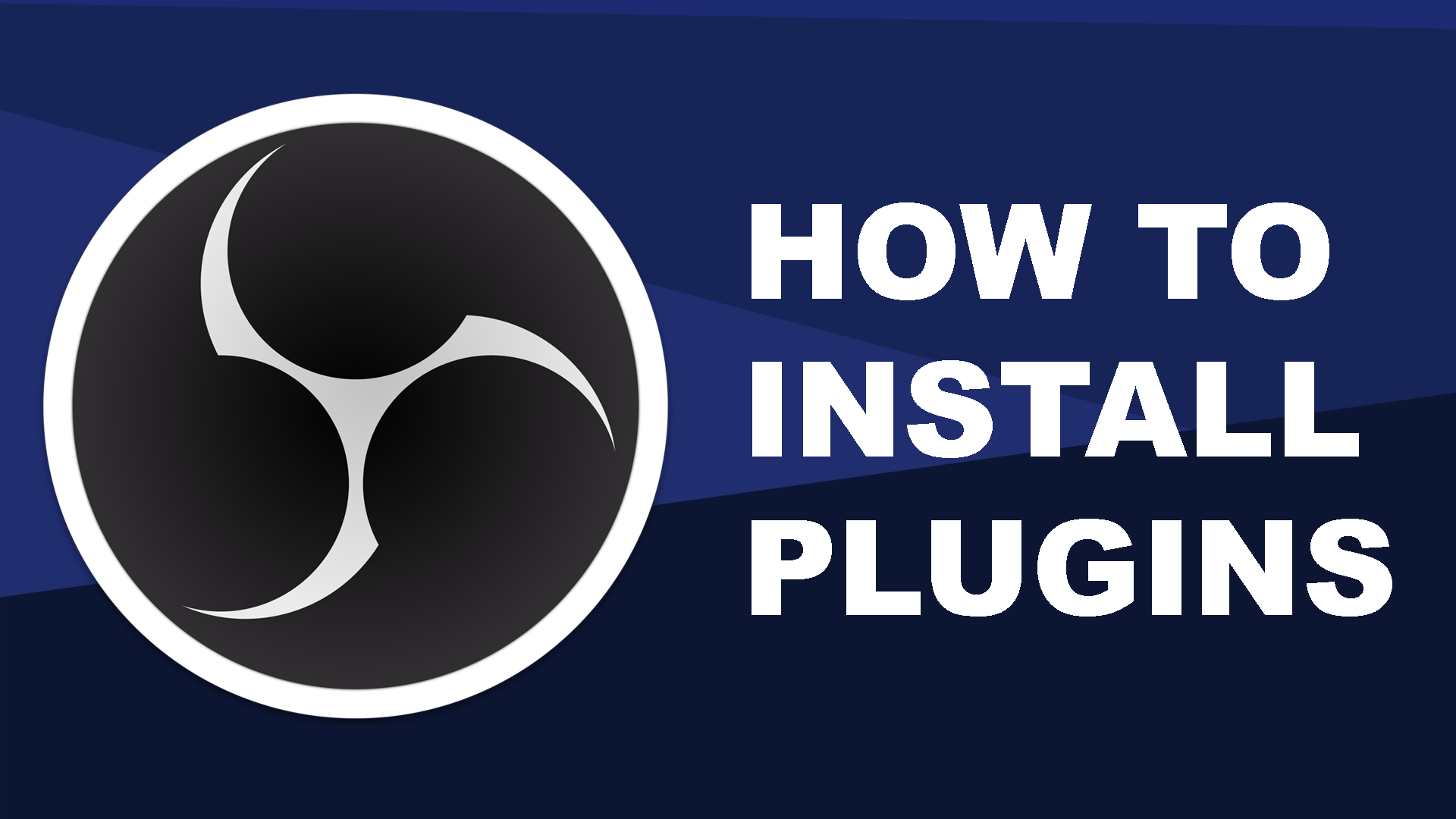
Как опытный геймер и стример, я не могу не подчеркнуть важность наличия правильных инструментов для улучшения качества потоковой передачи. И одним из таких важных инструментов являются плагины OBS (Open Broadcaster Software). Эти расширения добавляют программному обеспечению невероятную функциональность, делая его незаменимой частью моей настройки потоковой передачи.
Слушаешь экспертов по телевизору? А они уже продали. Здесь мы пытаемся понять, как устроен этот мир, и почему "покупай на слухах" не всегда работает.
Посмотреть на график S&P 500Как заядлый пользователь OBS (Open Broadcaster Software), я был бы рад поделиться советом, который может поднять ваш опыт на новый уровень: рассмотрите возможность установки плагинов! Эти изящные дополнения могут значительно расширить функциональность OBS, позволяя вам делать все: от добавления пользовательских переходов и эффектов до интеграции платформ социальных сетей.
Что такое плагины OBS?
Плагины OBS расширяют функциональные возможности и возможности программного обеспечения OBS. Некоторые плагины позволяют вам следить за своим потоком чата прямо в OBS, а другие упрощают создание звуковых панелей. Имея в своем распоряжении множество вариантов, вы можете изучить их на официальном сайте OBS. Хотя существуют и другие платформы для получения плагинов OBS, новичкам рекомендуется начинать с официального источника.
Вот некоторые из плагинов, которые мы рекомендуем:
- Расширенный переключатель сцен
- Айтум Вертикаль (если вы планируете транслировать в TikTok)
- Анимированные нижние трети
- Примечания к сцене
Где находятся плагины OBS?
Если вы новичок в установке плагинов OBS, возможно, вы не уверены в их местонахождении. Размещение этих плагинов может варьироваться в зависимости от особенностей вашей операционной системы.
- В Windows: C:Program Filesobs-studio
- На Mac: ~/Library/Application Support/obs-studio/plugins
- В Linux: ~/.config/obs-studio/plugins

Как установить плагины OBS
В отличие от начальной стадии OBS, когда пользователям приходилось устанавливать плагины вручную, большинство плагинов теперь можно установить без особых усилий. Вы получите их с форумов, репозиториев или веб-сайтов, и они будут включать в себя удобный установщик. Затем установщик определит место установки OBS и автоматически включит плагин в указанную папку.
Хотя многие люди сталкиваются с этой ситуацией, бывают случаи, когда вам нужно вручную установить плагины OBS. Этот процесс прост и понятен независимо от операционной системы, с которой вы работаете.
Плагины OBS для Windows
Чтобы использовать наши плагины в системе Windows, сначала обязательно загрузите назначенную папку с именем «Windows». После успешной загрузки плагина выполните следующие простые шаги:
- Извлеките zip-файл в место, которое вы запомните.
- Перейдите в папку установки OBS (по умолчанию это будет C:Program Filesobs-studio)
- Скопируйте информацию из папок data и obs-plugins, которые находятся в папке недавно загруженного плагина.
- Вставьте информацию data из нового плагина в папку data в папке установки OBS. Повторите то же самое с папкой obs-plugins .
- Перезапустите OBS, и ваш плагин станет доступен.
- Если это плагин Dock, установите флажок «Docks» в OBS, чтобы выбрать новый плагин.
Плагины OBS на Mac
Установка плагина OBS на Mac практически такая же, как и в Windows: сначала получите подходящие файлы от создателя плагина для вашей операционной системы. После загрузки перенесите эти файлы в назначенную папку установки в macOS. По умолчанию это местоположение ~/Library/Application Support/obs-studio/plugins.
В этой папке вы увидите отдельные пакеты для каждого плагина.
Плагины OBS для Linux
В Linux получите необходимые файлы и поместите их в папку установки, которую по умолчанию можно найти в ~/.config/obs-studio/plugins.
Как удалить плагины OBS
Если вы используете плагин в течение некоторого времени, но с тех пор решили, что его услуги вам больше не нужны, что вам делать дальше? Процесс удаления плагинов не всегда прост и может зависеть от конкретного плагина или настроек вашей системы. В некоторых случаях вы можете удалить его, открыв программы добавления и удаления. Однако этот метод не является универсальным решением.
Чтобы удалить плагин OBS вручную, найдите папку, в которую вы изначально установили его в своей системе Windows, Mac или Linux. В этих папках удалите файлы, связанные с конкретным плагином, из каталогов «data» и «obs-plugins». После удаления файлов перезапустите OBS и обратите внимание, что плагины больше не доступны, поскольку они были удалены.
Для более подробного освещения технологий и потокового вещания придерживайтесь TopMob.
Смотрите также
- Где найти ключ от Западного моста в No Rest for the Wicked
- Как получить трофей «Верите ли вы в свет» в Wuthering Waves
- Как вернуть 3 потерянных предмета в Опатовице в KCD2 – На службе гильдии
- Как найти и очистить бункер безопасности — Фи в Once Human
- Как получить бесплатный рюкзак NVIDIA ARC Raiders.
- Разработчики Kingdom Come: Deliverance 2 ответили на критику после церемонии The Game Awards.
- Все локации артефактов The Center в Ark Survival Ascend
- Золото прогноз
- Все торговцы таинствами и что они предлагают в No Rest for the Wicked
- Киберспорт умрет в 2024 году?
2024-07-25 20:18